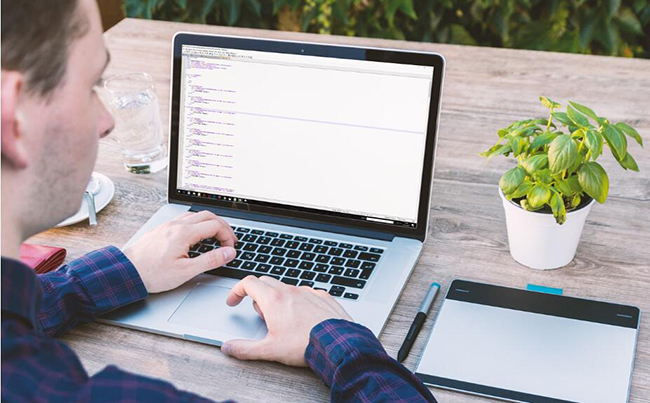本文目录
- 联想G480怎么通过刷SLIC2.1激活win7
- 我的G480装的是win7系统,为啥老是闪屏呢
- 怎样给联想g480装win7系统
- 昨天新买的联想G480,装win7系统,运行很慢,而且内存怎么显示是2.91G
联想G480怎么通过刷SLIC2.1激活win7
经本人不懈努力,采用了BIOS之家提供的方法,主板成功刷入SLIC2.1,导入联想的证书和序列号之后自动激活,现将原帖地址发下来,有需要的可以看看,只是进DOS下刷,很简单的。原帖地址:http://itbbs.pconline.com.cn/notebook/11995429.html
我的G480装的是win7系统,为啥老是闪屏呢
联想用户您好,您可以在开机出现联想logo的时候按F2进入bios保持这个状态,并时常移动光标,看有没有这种情况,如果没有,重装显卡驱动,还不能解决,备份数据,恢复一下系统试试如果bios下有,建议您到服务站联系专业的工程师为您检测,下面是服务站的查询链接http://appserver.lenovo.com.cn/LenovoMap/LenovoMap_Service.aspx
怎样给联想g480装win7系统
联想笔记本电脑g480装win7系统步骤: 准备工具: 1、大白菜u盘 2、win7系统镜像文件 具体步骤: 第一步 将制作好的大白菜u盘启动盘插入usb接口(台式用户建议将u盘插在主机机箱后置的usb接口上),然后重启电脑,出现开机画面时,通过使用启动快捷键引导u盘启动进入到大白菜主菜单界面,选择“【02】运行大白菜Win8PE防蓝屏版(新电脑)”回车确认。 第二步 登录大白菜装机版pe系统桌面,系统会自动弹出大白菜PE装机工具窗口,点击“浏览(B)”进入下一步操作。 第三步 点击打开存放在u盘中的ghost win7系统镜像包,点击“打开(O)”后进入下一步操作。 第四步 等待大白菜PE装机工具提取所需的系统文件后,在下方选择一个磁盘分区用于安装系统使用,然后点击“确定(Y)”进入下一步操作。 第五步 点击“确定(Y)”进入系统安装窗口。 第六步 此时耐心等待系统文件释放至指定磁盘分区的过程结束。 第七步 释放完成后,电脑会重新启动,稍后将继续执行安装win7系统后续的安装步骤,所有安装完成之后便可进入到win7系统桌面。
昨天新买的联想G480,装win7系统,运行很慢,而且内存怎么显示是2.91G
尊敬的用户您好!您可能安装的是WINDOWS 7 32位系统,WINDOWS 7 32位系统最多只能使用3.25G内存,这是操作系统的限制。另外集成显卡还要占用系统内存。所以显示2.91G是正常的。如需使用全部4G内存,请安装64位操作系统。另外,G480是智能显卡转换的。会根据电脑运行情况决定使用集成显卡或独立显卡下面的教程是如何使用NVIDIA OPTIMUS技术进行双显卡切换的:祝您生活愉快,谢谢!